
Collegare Huawei al computer Mac con HiSuite
Difficimente riusciremmo a concepire la nostra vita senza Smartphone. Lo utilizziamo per collegarci ai Social, per messaggiare con gli Amici, per scattare foto, per fare riprese video, per annotazioni, per gestire la Posta Elettronica e forse anche per telefonare.
Fra i tanti produttori di Smartphone, Apple e Samsung sono i maggiori produttori, però esiste anche un altro Marchio che si sta affermando per la bontà dei suoi Smartphone fino ad attestarsi come terzo produttore mondiale: Huawei.
Ciò significa che molti di noi hanno in tasca uno Smartphone Huawei.
Come tutti gli Smartphone che si rispettino, esistono diversi tools per gestire al meglio uno smartphone Huawei: HISuite per MacOS è il software dedicato per collegare e gestire uno smartphone Huawei con un Computer Mac.
Esiste anche una versione per collegare HUAWEI ad un PC Windows con Hi-Suite
Con HiSuite puoi importare, esportare e eliminare le Foto, i Video, i brani musicali e i file, ma non puoi agire sui Contatti, SMS e fare Backup/Ripristini, limitazioni queste rispetto alla versione per Windows.
Per installare HiSuite devi avere un ID Apple, cioè un account necessario per accedere a Apple Store e ad altri servizi.
Se utilizzi dispositivi Apple come Mac, iPhone, iPad, ecc. sicuramente ce l'avrai già, altrimenti potrai crearne uno al momento.
Detto ciò vediamo insieme come si installa HISuite con MacOS.
Come installare HiSuite sul Mac
Clicca sull'icona Apple Store nella Dock
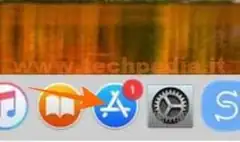
Nel box di ricerca scrivi hisuite e premi Invio
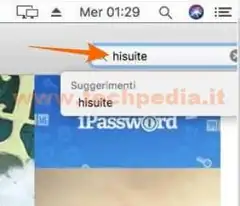
Clicca l'icona HiSuite del programma trovato nell'Apple Store
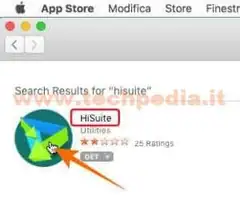
Nel pannello dell'applicazione clicca Get
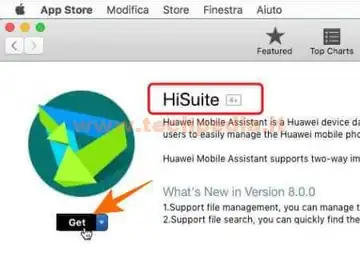
Clicca Install App per avviare l'installazione di HiSuite
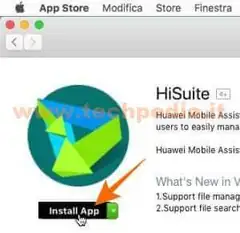
A questo punto devi inserire il tuo ID Apple come ti avevo preannunciato in precedenza, se non ce l'hai puoi crearlo in questa fase.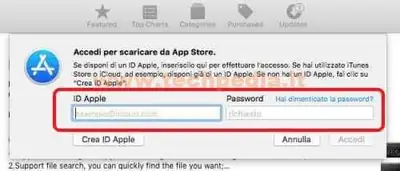
Appena inserito l'ID Apple, HiSuite verrà installato nel computer, alla fine clicca Open per avviarlo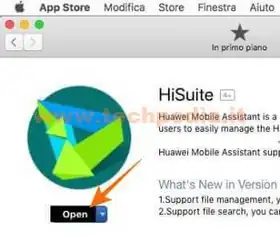
Configurazione smartphone con HiSuite per Mac
Collega il tuo smartphone Huawei al computer con un cavetto USB e attendi qualche istante per la configurazione
MacOS ti ricorda di autorizzare sullo smartphone la connessione USB.
Se sullo smartphone non dovessi ricevere il messaggio clicca Non ho ricevuto la richiesta 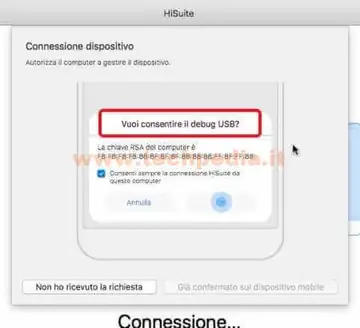
Sullo smartphone metti la spunta a Consenti sempre la connessione... e tappa OK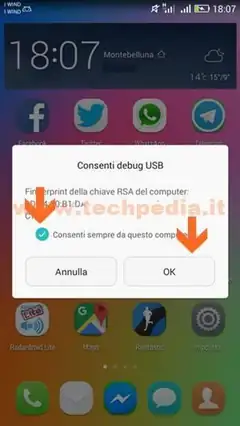
Questa eventuale richiesta di aggiornamento si riferisce al modulo HiSute presente sullo smartphone, clicca Aggiorna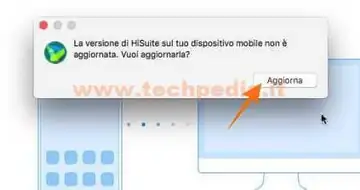
A questo punto HiSuite, dopo aver fatto una breve esplorazione dello smartphone, mostrerà il pannello principale dal quale potrai navigare fra i dati del dispositivo mobile ed effettuare anche alcune operazioni.
Breve panoramica di HiSuite per Mac.
Nel menu a sinistra scegli se navigare tra le foto, i video o i file.
Clicca Foto per visualizzare tutte le immagini presenti sullo smartphone suddivise in Fotocamera (le foto scattate da te), Schermate, Sfondi e Altri (immagini di whatsapp, facebook, ecc.)

Clicca Video per visualizzare tutti i filmati presenti sullo smartphone suddivisi in Fotocamera (le riprese fatte da te) e Altri (video di whatsapp, facebook, ecc.)
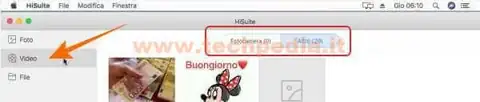
Clicca File per visualizzare tutte le cartelle e i file presenti nella Memoria Interna o nella Scheda SD se presente
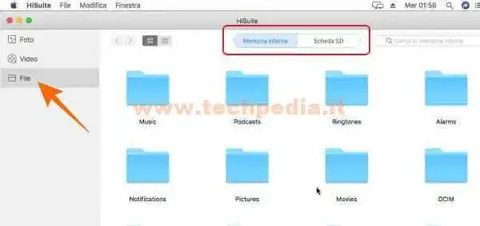
In basso a sinistra di ogni pannello hai una panoramica dello stato d’uso della memoria del tuo Smartphone identificato in questo caso con il nome CHC-U01 e potrai selezionare:
- Importa per trasferire foto, video e file da computer a smartphone
- Esporta per trasferire foto, video e file selezionati da smartphone a computer
- Elimina per cancellare foto, video e file selezionati dal dispositivo mobile

A questo punto sei pronto per poter esplorare da solo ed apprezzare le potenzialità offerte da HISuite, però ricorda che qualsiasi operazione effettuerai, come elimina, esporta, o importa, agirà direttamente sullo Smartphone, quindi cautela.
Perché non provi a trasferire la tua musica sullo smartphone Huawei con HiSuite?
QR Code per aprire l'articolo su altri dispositivi
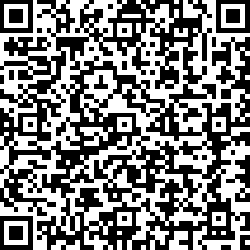
Autore: Pasquale Romano Linkedin


